

Escrito por Adela D. Louie, Última actualización: 26 de diciembre de 2017
El uso de la aplicación WhatsApp en su dispositivo Android puede ayudar a las personas a conectarse con sus amigos, familiares y colegas y sabrían exactamente lo que hicieron, a dónde fueron o cómo se sienten de una manera sencilla. Sin embargo, hay algunos casos en los que puede perder datos importantes en su dispositivo Android, como su historial de llamadas de WhatsApp.
La pérdida de este tipo de datos en su dispositivo Android puede realmente perder el rastro con su familia y amigos y puede hacer que una persona se sienta realmente triste y al mismo tiempo muy desesperada en saber cómo van a hacerlo. Recuperar esos historiales de llamadas eliminados de WhatsApp.
En realidad, puede recuperar este tipo de datos eliminados de su dispositivo Android si tiene un archivo de respaldo. Sin embargo, acaba de recordar que no tiene esta información de copia de seguridad en su cuenta de Google que le hará sentir horrible.
Para resolver su problema en términos de recuperar su historial de llamadas de WhatsApp, puede recuperarlo de dos maneras. Una es a través de su cuenta de copia de seguridad y otra es mediante el uso de un software de FoneDog Android Data Recovery. Sin embargo, ya que no tiene ninguna copia de seguridad en sus datos, el uso de software será su mejor opción. Le damos FoneDog Android Data Recovery.
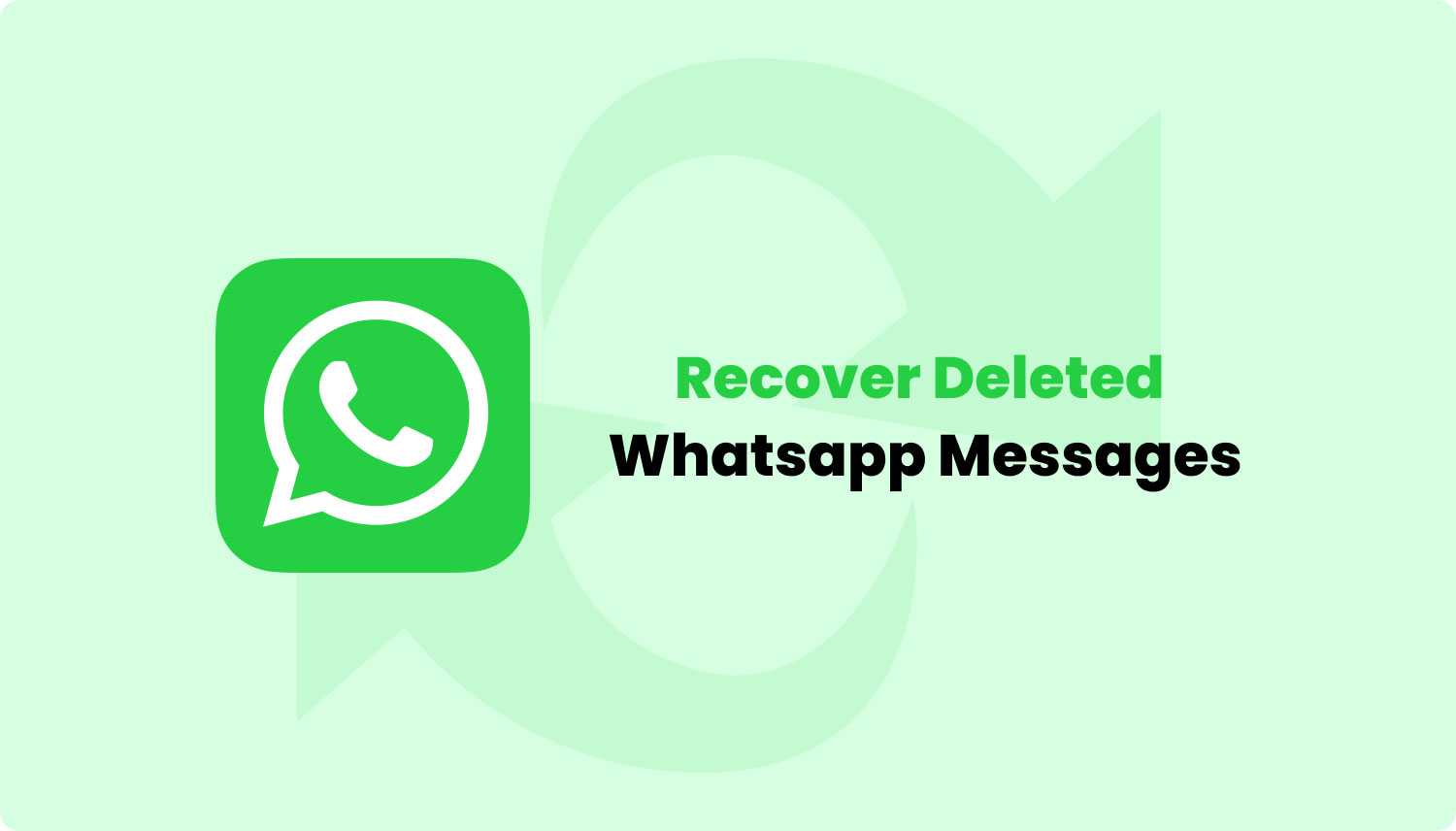
Parte 1.Recuperación del historial de llamadas de WhatsApp con FoneDog Android Data Recovery.Guía de video: Cómo recuperar el historial de llamadas de WhatsApp eliminado de AndroidParte 2. Consejo adicional: recuperar datos de WhatsApp usando Google Drive.Parte 3. Conclusión.
La herramienta de recuperación de datos de Android es una forma muy fácil pero muy efectiva de cómo puede recuperar su historial de llamadas de WhatsApp perdido o eliminado en su dispositivo Android.
Además, esta herramienta también le ayuda a recuperar sus fotos borradas, vídeos, música y más. Este software es compatible con casi todos los dispositivos Android, incluidos los recién lanzados, y también se puede instalar y utilizar en una computadora Mac y Windows.
Esta es la razón por la cual la compatibilidad no es un problema para este software. FoneDog Android Data Recovery Tool es muy seguro de usar, ya que no sobrescribirá ningún otro dato en su dispositivo móvil Android, lo que le proporcionará la sensación de que no perderá más datos importantes.
También puede descargar e instalar este software y obtendrá una prueba gratuita de 30 días la primera vez que descargue la herramienta FoneDog Android Data Recovery .
Descargar gratisDescargar gratis
Aquí hay una guía sobre cómo recuperar el historial de llamadas de Whatsapp paso a paso:
Descargue el software, la herramienta FoneDog Android Data Recovery y hágala instalar en su computadora Mac o Windows. Deje que la herramienta de recuperación de datos de FoneDog Android se ejecute en su computadora y luego tenga su dispositivo móvil Android conectado a su computadora usando su cable USB.

Una vez que la herramienta de recuperación de datos de FoneDog Android había detectado su dispositivo Android, entonces le pedirá que active la depuración USB en su dispositivo móvil.
Hacer esto puede permitir que la herramienta de recuperación de datos de FoneDog Android escanee todos sus datos perdidos o eliminados de su dispositivo Android. Hay diferentes maneras de cómo puede activar la depuración USB en su dispositivo móvil.
Dependiendo de la versión del sistema operativo de su dispositivo Android, haga lo siguiente en su teléfono.
Android 2.3 o una versión anterior
Android 3.0 a 4.1
Android 4.2 o la versión más nueva

Una vez que haya habilitado la depuración USB en su dispositivo Android, el software le permitirá ver todos los tipos de archivos que la herramienta de recuperación de datos de Android de FoneDog admite recuperar.
En la lista que se muestra en la pantalla, seleccione "WhatsApp" y "Archivos adjuntos de WhatsApp" y luego haga clic en "Siguiente página".El software luego comenzará a escanear y extraer los datos que ha perdido en su dispositivo Android. Espere hasta que el software finalice con el proceso.
Consejos: Si desea recuperar registros de llamadas eliminados de Android, haga clic en aquí.
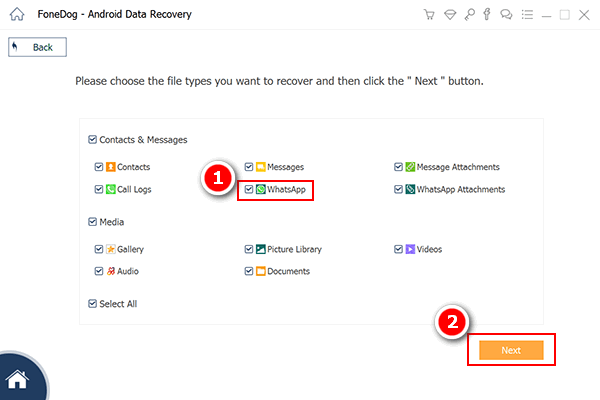
Después de haber seleccionado el archivo que desea recuperar, proporcione a FoneDog Android Data Recovery Tool el permiso para tener acceso completo a su dispositivo Android. Esto es para que el software extraiga completamente todo el historial de llamadas de WhatsApp eliminado.
De su dispositivo Android, podrá ver una ventana emergente. Simplemente toque "Permitir" o "Conceder" o "Autorizar". FoneDog Android Data Recovery Tool comenzará a extraer todo el historial de llamadas de WhatsApp eliminado. Si no pudo ver una ventana emergente en la pantalla de su teléfono, simplemente continúe y haga clic en "Reintentar".
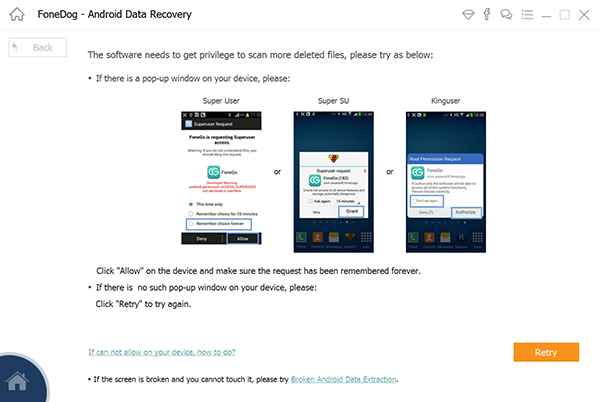
Una vez que la herramienta de recuperación de datos de FoneDog para Android ya haya terminado de escanear todo su historial de llamadas de WhatsApp eliminado, entonces podrá ver todo su historial de llamadas de WhatsApp en su pantalla, podrá ver los existentes y los eliminados.
Puede alternar en "Mostrar solo los elementos eliminados" para que solo vea el historial de llamadas de WhatsApp eliminados. Obtenga una vista previa de ellos uno por uno para asegurarse de que tiene los elementos correctos. Una vez que haya terminado de verlos y seleccionarlos, simplemente siga adelante y haga clic en "Recuperar.
Leen también
Recuperación de mensajes de texto: vea los mensajes de texto eliminados gratis en Android
Recuperación de fotos: recuperar fotos borradas sin copia de seguridad

Descargar gratis Descargar gratis
Si pudo hacer una copia de seguridad de sus datos de WhatsApp con su cuenta de Google Drive, entonces es más fácil recuperarlos. Simplemente siga los siguientes pasos a continuación:
1. Desinstale WhatsApp de su móvil Android
2. Vuelva a descargar e instalar WhatsApp de su Google Play Store
3. Abra la aplicación y luego toque "Aceptar y continuar"
4: Seleccione la opción "Permitir" para permitir que WhatsApp use contactos y medios
5. Escriba su número de teléfono
6. Verifique número de teléfono
7. WhatsApp luego buscará automáticamente sus copias de seguridad en la unidad de Google
8. Toque "Restaurar" para recuperar los datos de WhatsApp de Google Drive
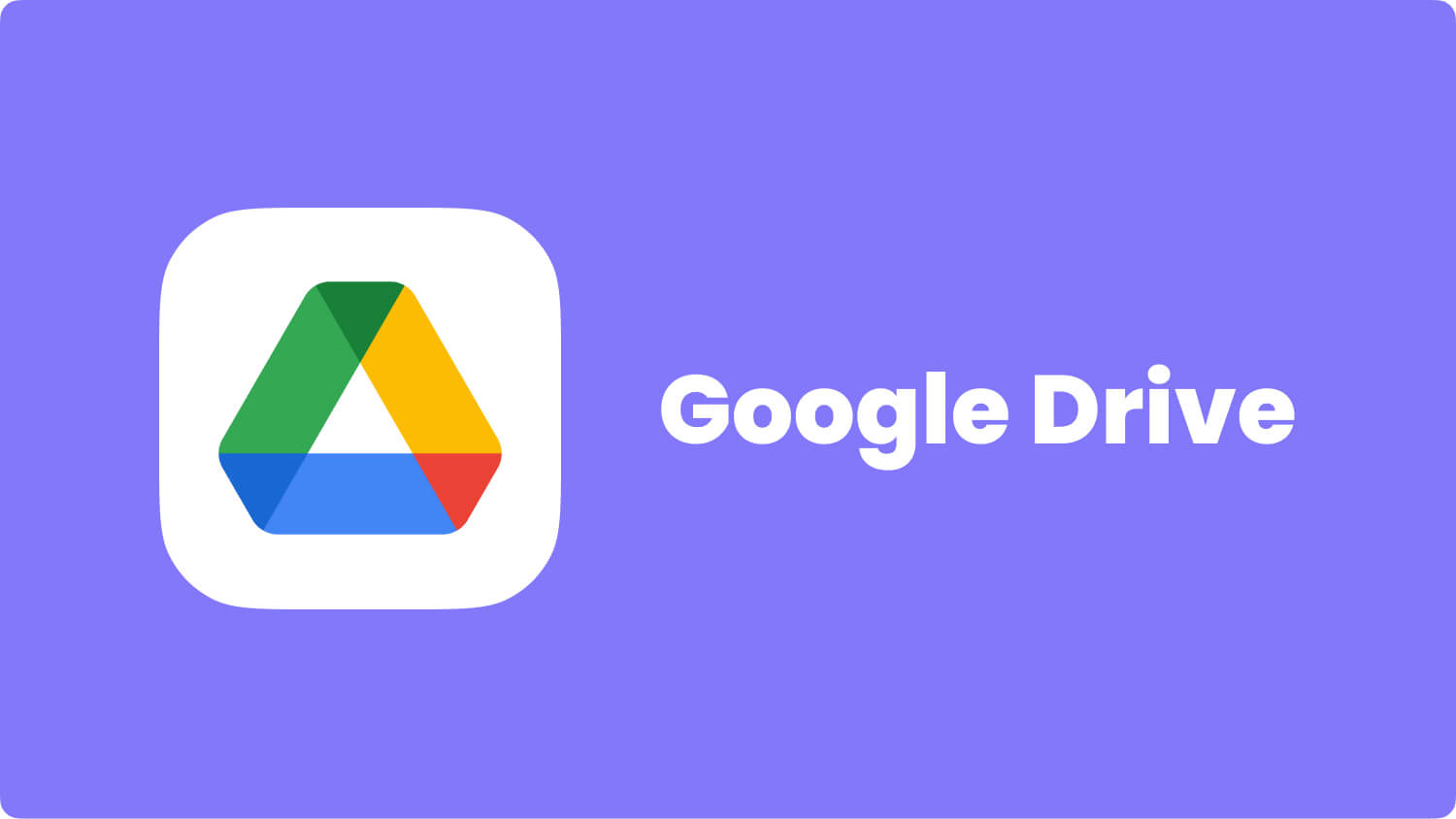
FoneDog Android Data Recovery Tool es una herramienta segura para ayudarle a recuperar todos los tipos de datos que se perdieron en su dispositivo Android. Este software también es compatible con más de 6000 dispositivos Android que incluyen los teléfonos móviles recién lanzados en 2024.
Tenga instalado el software y siéntase libre de explorarlo todo lo que desee y le aseguramos que este software le brindará la mayor tasa de éxito posible.
Comentario
Comentario
Android de Recuperación de Datos
Restaurar archivos borrados de un teléfono Android o tablet a.
descarga gratuita descarga gratuitaHistorias de personas
/
InteresanteOPACO
/
SIMPLEDificil
Gracias. Aquí tienes tu elección:
Excellent
Comentarios: 4.5 / 5 (Basado en: 124 El número de comentarios)